Google Lens - одна из самых недооцененных служб Google, и нигде это не так, как в сфере образования. Конечно, Google Lens может сканировать штрих-коды и идентифицировать некоторые объекты реального мира, когда вам нужно выяснить, какая из этих лоз является ядовитым дубом, но настоящей магией в Google Lens была небольшая функция анонсирован на Google I / O это заставило всех, кому когда-либо приходилось копировать заметки с доски своего учителя, вставать и радоваться: возможность копировать и вставлять текст из реального мира в свой телефон или компьютер.
Умный выбор текста - так официально называется функция - сэкономит ваше время и силы, независимо от того, копирование заметок из учебника или сканирование контактной информации одноклассников, коллег и друзья.
Verizon предлагает Pixel 4a всего за 10 долларов в месяц на новых безлимитных линиях
Готовы скопировать это?
Но почему студенты должны действительно радоваться, так это то, что Google Lens был включен в Приложение Google Фото, что означает, что вы можете использовать интеллектуальный выбор текста и реальную копипасту на уже сделанных фотографиях:
- Телефоны и планшеты Android
- iPhone и iPad
- Chromebook с поддержкой приложений Google Play и Android
Количество Chromebook, совместимых с приложениями Android, неуклонно растет за последние полтора года, поэтому, если вы не уверены, есть ли оно у вас, то проверьте наш удобный список Chromebook, совместимых с Google Play. Использование интеллектуального выделения текста на Chromebook, где вы можете использовать клавиатуру для быстрого изменения любого текста ошибки или добавление заметок на лету - замечательная вещь, которую я бы хотел использовать, когда был в колледж.
Как скопировать и вставить реальный текст в приложении Google Lens
Независимо от того, запускаете ли вы Google Lens из специального приложения или из приложения камеры вашего телефона, функция работает одинаково.
- открыто Google Lens или коснитесь Значок Google Lens в приложении камеры вашего телефона (если доступно).
- Нажмите Продолжать.
- Нажмите текст вы хотите скопировать для Google Lens, чтобы отсканировать его на наличие букв и слов. Перетащите кружки на концах выделенного текста, чтобы выделить больший раздел.
-
Нажмите Копировать в меню, которое появляется над выделенным разделом.
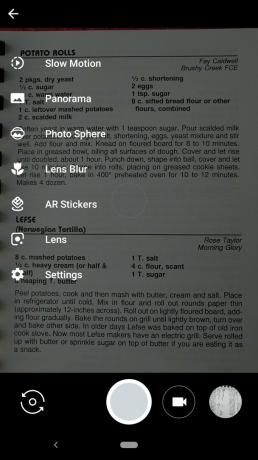

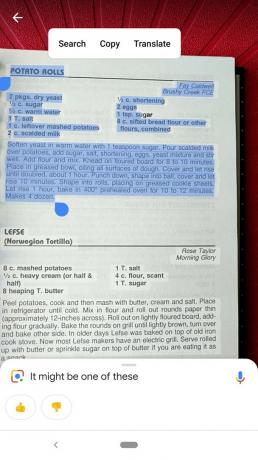
- Открой приложение или документ вы хотите скопировать текст в.
- Нажмите и удерживайте курсор в вашем приложении или документе, чтобы вызвать меню выбора.
-
Нажмите Вставить.
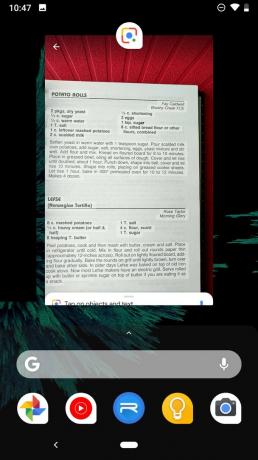


Я скажу, что интеллектуальный выбор текста в приложении Google Lens не был таким последовательным, как его использование в Google Фото, но его быстрее открывать и активировать, и вам не нужно сохранять фотографии всего, когда вы используй это.
Как скопировать и вставить реальный текст в приложении Google Фото
Google Фото - это более последовательный метод интеллектуального выделения текста и копирования в реальном мире, и поскольку Google Фото анализирует фотографии, которые находятся в вашем библиотеки, вы можете использовать их на старых фотографиях или делать снимки во время мероприятия или урока, а затем использовать Google Фото для извлечения текста позже при компиляции вашего ноты.
Напоминаем, что при попытке сделать это на Chromebook вам нужно сделать это из Приложение Google Фото в Google Playне веб-сайт Google Фото.
- открыто Google Фото
- Открой картина вы хотите извлечь текст из.
-
Нажмите Значок Google Lens в правом нижнем углу.
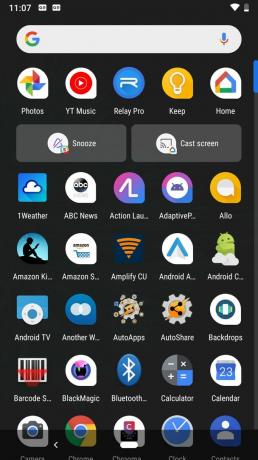

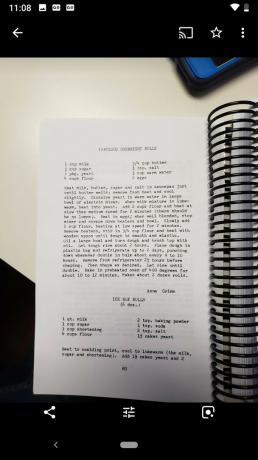
- Нажмите Продолжать.
- Нажмите, чтобы выделить весь текст вы хотите скопировать. Перетащите кружки на концах выделенного текста, чтобы выделить меньший фрагмент, если вы не хотите копировать весь текст, который Google Lens обнаруживает на фотографии.
-
Нажмите Копировать в меню, которое появляется над выделенным разделом.
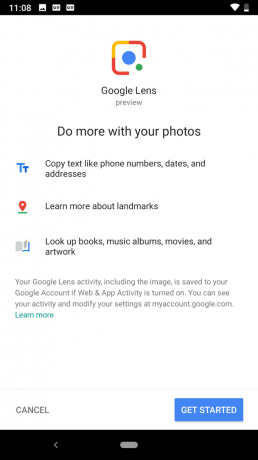


- Открой приложение или документ вы хотите скопировать текст в.
- Нажмите и удерживайте курсор в вашем приложении или документе, чтобы вызвать меню выбора.
-
Нажмите Вставить.

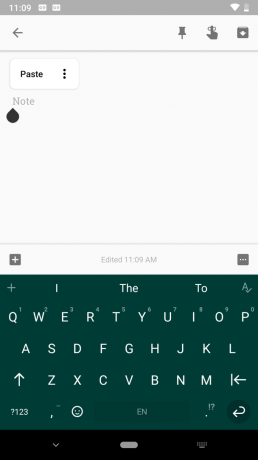

Ты копируешь?
Независимо от того, копируете ли вы какие-то заметки в учебное пособие или копируете платежную информацию для счет-фактуру, интеллектуальный выбор текста Google Lens - бесценный инструмент как для экономии времени, так и для удобство. Иногда он все еще борется с беспорядочным почерком и непонятными шрифтами, поэтому обязательно просматривайте готовый текст после сохранения его в Гугл драйв или Google Keep чтобы убедиться, что он ничего не опечатает и не пропустит слова, изменяющие контекст. Google Lens становится все лучше и лучше при распознавании текста, и чем больше людей используют умный текст выбор, тем лучше он становится, поэтому используйте его как можно раньше, используйте его часто и попрощайтесь с ручным копированием заметок навсегда!
Подробнее: Лучшие Chromebook для студентов
Ара Вагонер
Ара Вагонер - писатель в Android Central. Она темы телефонов и тыкает Google Play Music флешкой. Когда она не пишет справки и инструкции, она мечтает о Диснее и поет мелодии для шоу. Если вы видите ее без наушников, БЕГИ. Вы можете подписаться на нее в Twitter по адресу @arawagco.
